Si të ndryshoni adresën tuaj IP në çdo pajisje [Nuk është e vështirë] Bëhu i sigurt me ExpressVPN dhe përfito 3 muaj falas! Shkarko tani
Mohimi i përgjegjësisë: Disa faqe në këtë sajti mund të përfshijë një lidhje shoqëruese. Kjo nuk ndikon në asnjë mënyrë editorialin tonë.
Lidhjet e pajisjes
Ka shumë arsye pse dëshironi të ndryshoni adresën tuaj IP. Pavarësisht nëse doni të mbroni sigurinë tuaj, të mbani aktivitetin tuaj të shfletimit privat, të ndryshoni vendndodhjen tuaj në internet ose të shmangni kufizimet dhe ndalimet, ndryshimi i adresës tuaj IP është një proces relativisht i thjeshtë. Ndërsa mund ta bëni manualisht, metoda më e mirë është të përdorni një VPN.
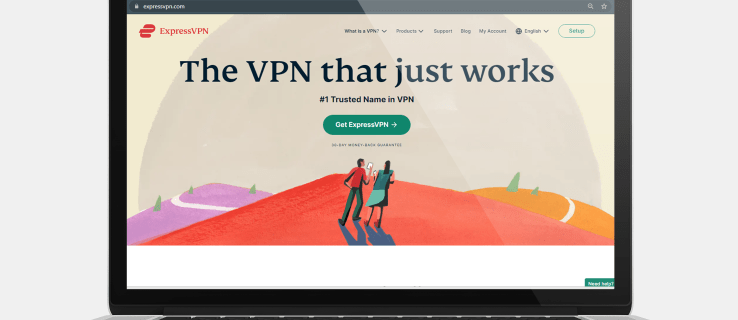
Ky artikull do t’ju tregojë mënyra të ndryshme për të ndryshuar adresën tuaj IP në të ndryshme pajisje. Ne do t’u përgjigjemi gjithashtu disa pyetjeve të bëra shpesh në lidhje me ndryshimin e adresës tuaj IP, si ligjshmëria e saj.
Mënyra më e zakonshme për të ndryshuar një adresë IP
Atje Ka disa mënyra për të ndryshuar adresën tuaj IP, në varësi të faktit nëse dëshironi të ndryshoni adresën tuaj IP lokale apo publike. Adresa juaj IP lokale ose e brendshme i caktohet pajisjes tuaj nga ruteri juaj dhe përdoret vetëm brenda rrjetit tuaj privat. Nga ana tjetër, adresa juaj IP publike ose e jashtme i caktohet pajisjes tuaj nga ISP (ofruesi i shërbimit të internetit) dhe ju nuk mund ta ndryshoni atë vetë.
Marrëveshje e kufizuar: 3 muaj FALAS!
Nëse po pyesni se cilën adresë IP duhet të ndryshoni, lokale apo publike, kjo varet nga ajo që dëshironi të bëni. Ndryshimi i adresës tuaj IP lokale mund të bëhet manualisht dhe do t’ju duhet ta bëni vetëm nëse do të zgjidhni problemet me lidhjen tuaj të internetit.
Megjithatë, nëse doni të përdorni përmbajtje të bllokuar gjeografikisht. në një shërbim transmetimi, fshihni vendndodhjen tuaj në internet ose mbroni aktivitetin tuaj në internet, atëherë duhet të ndryshoni adresën tuaj IP publike. Ju mund ta bëni këtë duke përdorur një server proxy, duke rindezur modemin, duke shkëputur ruterin ose me një VPN.
Një VPN (Rrjeti Virtual Privat) është mënyra më e mirë dhe më e sigurt për të ndryshuar adresën tuaj IP publike. Ndërsa ka shumë aplikacione VPN në treg, një nga opsionet më të njohura është ExpressVPN. Ne do t’i përdorim ato për kohëzgjatjen e tyre gjatë gjithë këtij tutoriali, pasi kemi gjetur se janë jashtëzakonisht të besueshëm dhe të sigurt. Teknikisht, një VPN”fsheh”adresën tuaj IP duke krijuar një lidhje të koduar. Ky lloj lidhjeje vepron si një tunel midis pajisjes tuaj dhe internetit.
Marrëveshje e kufizuar: 3 muaj FALAS!
Ndërsa nuk mund të zgjidhni adresën tuaj të re IP, me ExpressVPN, mund të zgjidhni rajonin gjeografik që do të lidhet me pajisjen tuaj. Zgjedhja e një zone tjetër gjeografike është veçanërisht e dobishme kur doni të përdorni faqet e internetit, aplikacionet dhe shërbimet e transmetimit që nuk disponohen në vendin tuaj.
ExpressVPN është i pajtueshëm me pajisje të ndryshme, duke përfshirë Windows, Mac, iOS, Android, Chromebook, Linux etj. Mund ta përdorni edhe për sistemet Smart TV dhe konzolat e lojërave.
Si të ndryshoni adresën tuaj IP në Mac
Hapi i parë i ndryshimit të adresës tuaj IP në Mac është të regjistroheni për ExpressVPN në faqe interneti. Pasi të zgjidhni një plan (një muaj, gjashtë muaj ose 15 muaj) dhe një mënyrë pagese, do t’ju duhet të krijoni një llogari. Ja çfarë duhet të bëni më pas:
Marrëveshje e kufizuar: 3 muaj FALAS!
Shko te skeda”Llogaria ime”në menynë e sipërme.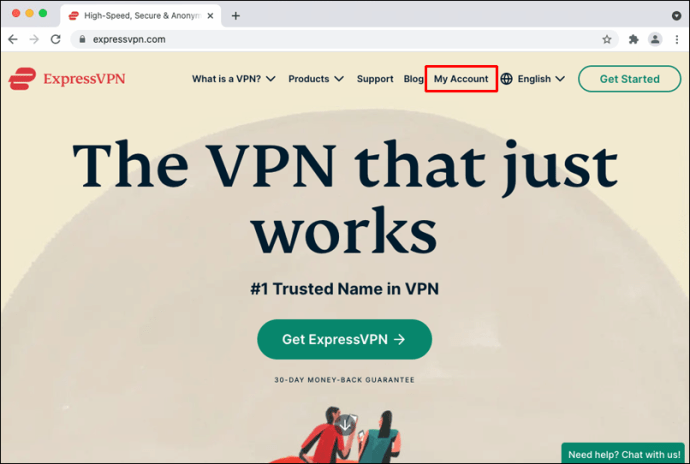 Shkruani emrin e përdoruesit dhe fjalëkalimin tuaj për t’u identifikuar. Do të çoheni automatikisht në faqen e konfigurimit.
Shkruani emrin e përdoruesit dhe fjalëkalimin tuaj për t’u identifikuar. Do të çoheni automatikisht në faqen e konfigurimit.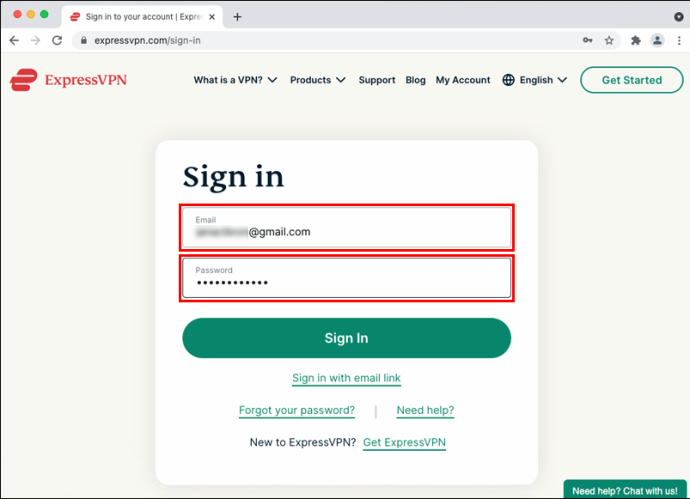 Zgjidhni”Shkarko për Mac.”
Zgjidhni”Shkarko për Mac.”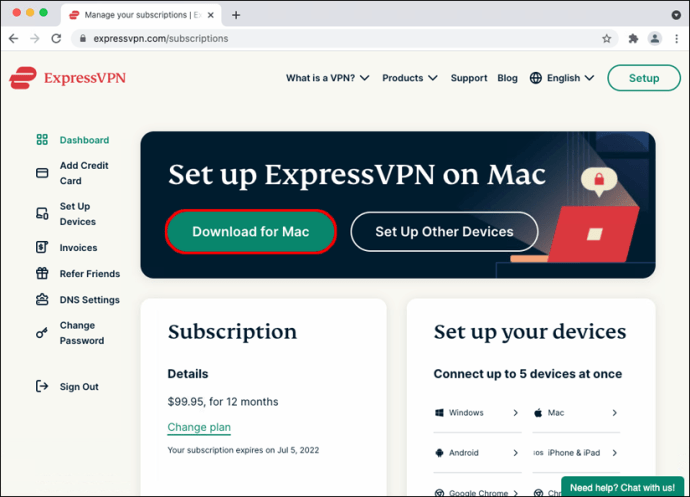 Kopjo kodin e aktivizimit.
Kopjo kodin e aktivizimit.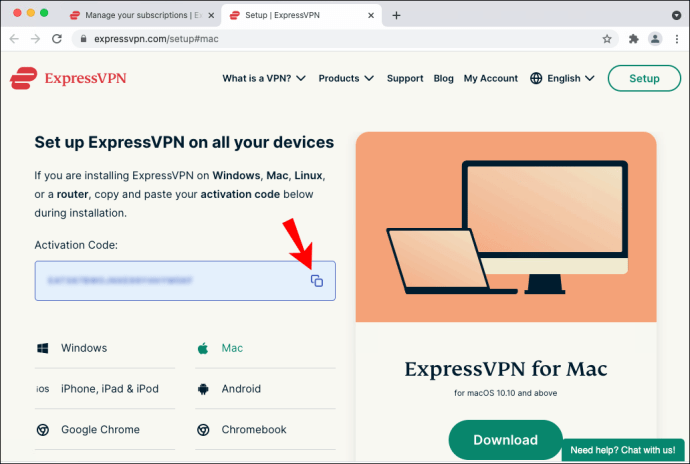 Ndiq udhëzimet brenda aplikacionit për të përfunduar procesin e instalimit. Fut emrin e përdoruesit dhe fjalëkalimin tuaj të Mac.
Ndiq udhëzimet brenda aplikacionit për të përfunduar procesin e instalimit. Fut emrin e përdoruesit dhe fjalëkalimin tuaj të Mac.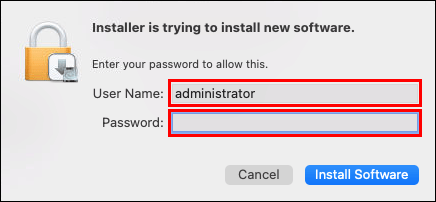 Zgjidhni “Instalo Software.”
Zgjidhni “Instalo Software.”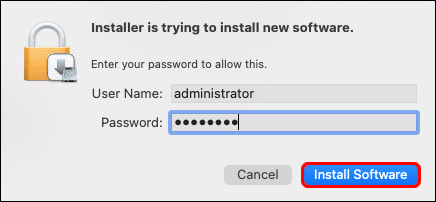 Ngjitni kodin e aktivizimit në dritaren e ExpressVPN.
Ngjitni kodin e aktivizimit në dritaren e ExpressVPN.
Zgjidhni”Identifikohu.”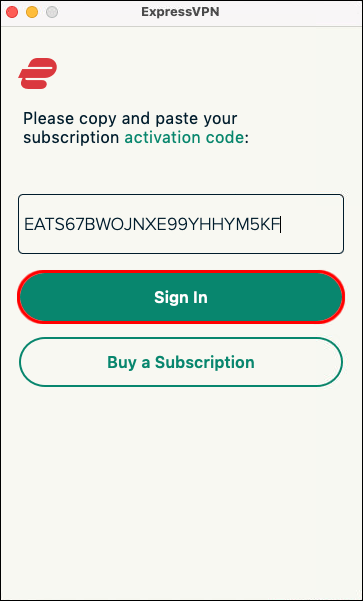
Tani që ju”Kemi instaluar ExpressVPN, le të shohim se si do ta përdorni për të ndryshuar adresën tuaj IP:
Në dritaren e ExpressVPN, klikoni në butonin”Lidhu”.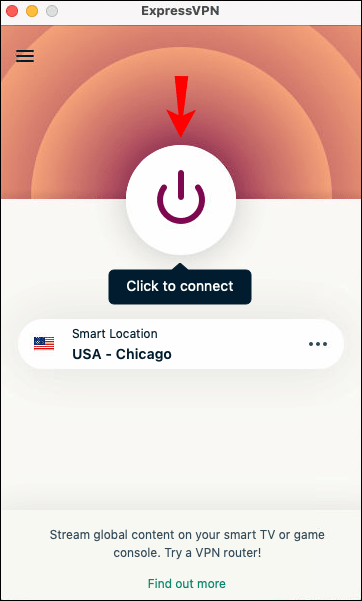 Shko te tre pikat në vijim te”Vendndodhja e zgjedhur.”
Shko te tre pikat në vijim te”Vendndodhja e zgjedhur.”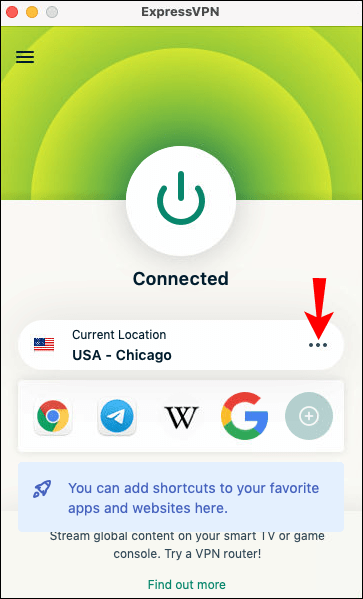 Zgjidh një nga 160 vendndodhjet e serverit në 94 c vendet.
Zgjidh një nga 160 vendndodhjet e serverit në 94 c vendet.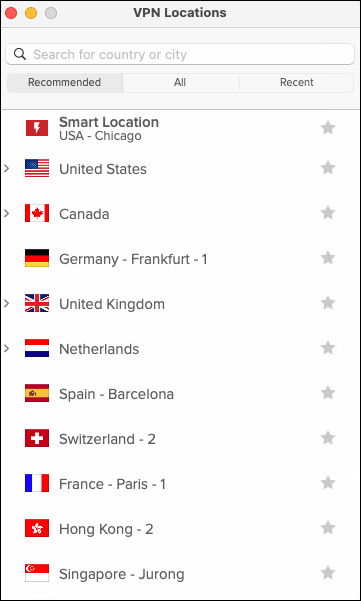
Kur të filloni të përdorni ExpressVPN, adresa juaj IP publike do të ndryshohet ose”fshihet”, duke ju bërë një përdorues anonim të internetit. Ju mund ta përdorni këtë metodë për pajisjet MacBook, MacBook Air, MacBook Pro, iMac, iMac Pro, Mac Pro dhe Mac mini.
Si të ndryshoni adresën tuaj IP në një kompjuter Windows
Procesi i instalimit të ExpressVPN në një PC Windows është i ngjashëm me procesin për një Mac. Ja çfarë duhet të bëni:
Pasi të keni krijuar një llogari në ExpressVPN, shkoni te skeda”Llogaria ime”.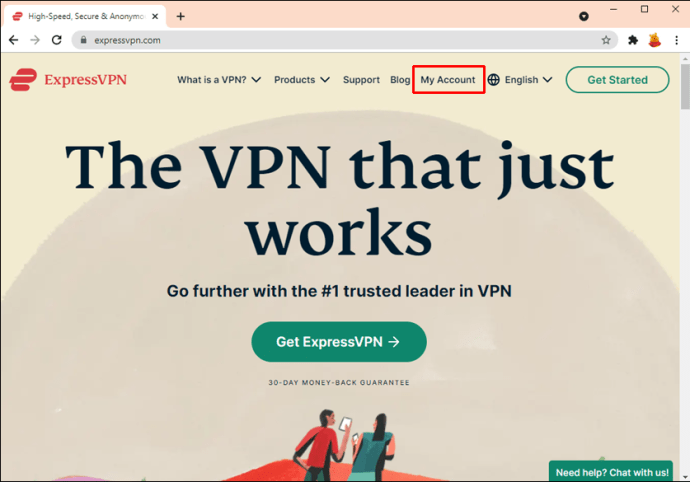 Identifikohu në llogarinë tënde.
Identifikohu në llogarinë tënde.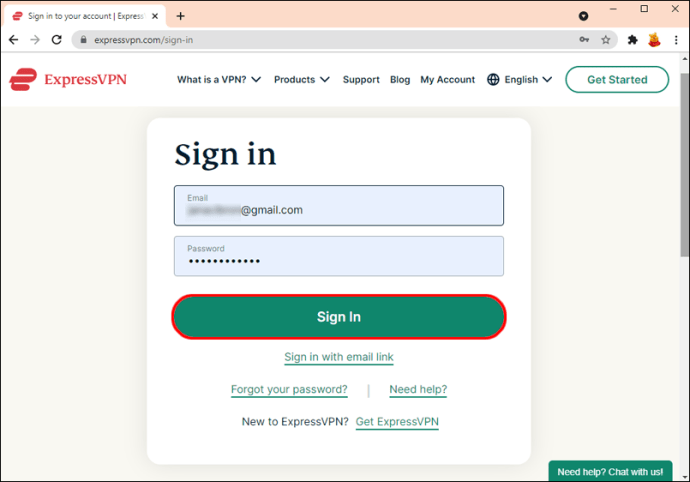 Klikoni në butonin”Shkarko për Windows”.
Klikoni në butonin”Shkarko për Windows”.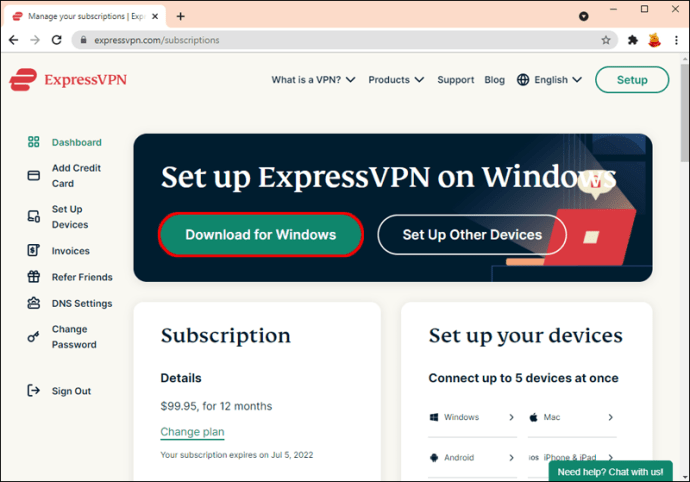 Kopjo kodin e aktivizimit që do të të nevojitet për më vonë.
Kopjo kodin e aktivizimit që do të të nevojitet për më vonë.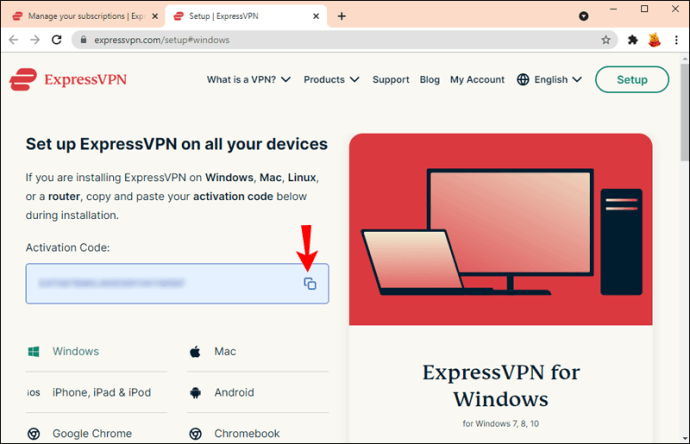 Klikoni përsëri në”Shkarko”.
Klikoni përsëri në”Shkarko”.
Lejo ExpressVPN të bëjë ch në pajisjen tuaj. Zgjidhni”Vazhdo”në dritaren e ExpressVPN. Vazhdoni te”Konfiguro ExpressVPN.”Ngjitni kodin e aktivizimit në fushë dhe regjistrohuni.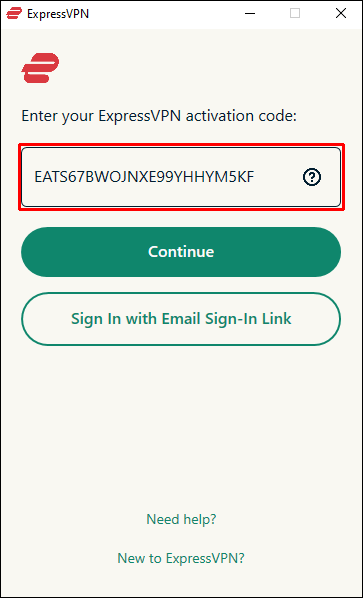 Klikoni në butonin”Lidhu”. Express VPN parazgjedh një vendndodhje optimale për pajisjen tuaj si parazgjedhje. Nëse dëshironi ta ndryshoni, klikoni në tre pikat pranë”Vendndodhja e zgjedhur”.
Klikoni në butonin”Lidhu”. Express VPN parazgjedh një vendndodhje optimale për pajisjen tuaj si parazgjedhje. Nëse dëshironi ta ndryshoni, klikoni në tre pikat pranë”Vendndodhja e zgjedhur”.
Zgjidh një vendndodhje serveri.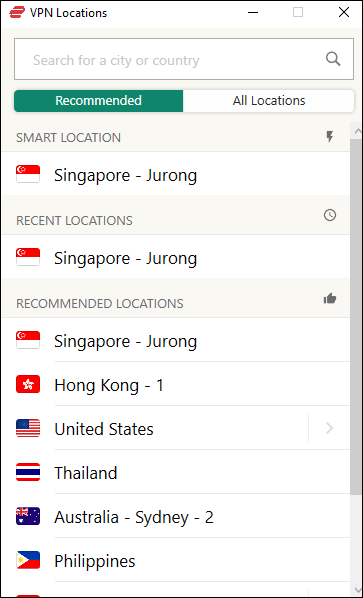
Kjo është. Nëse ju dëshironi të ndaloni përdorimin e ExpressVPN, pastaj klikoni përsëri në butonin”Lidhu”. Duke vepruar kështu do të shkëputni ExpressVPN derisa të dëshironi ta përdorni përsëri.
Si të ndryshoni adresën tuaj IP në një Chromebook
Për të instaluar ExpressVPN në një Chromebook, do t’ju duhet ta shkarkoni nga Play Store. Pasi ta instaloni në Chromebook, ja çfarë duhet të bëni më pas:
Hap ExpressVPN dhe identifikohu. Klikoni”OK”për të lejuar ExpressVPN të konfigurojë një lidhje VPN në pajisjen tuaj. Zgjidhni butonin”Lidhu”për të aktivizuar ExpressVPN.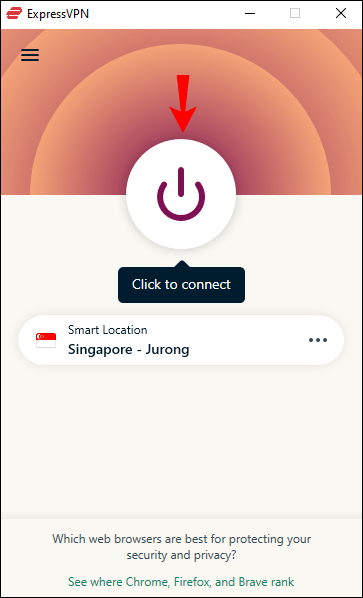 Klikoni në tre pika pranë”Vendndodhja e zgjedhur”.
Klikoni në tre pika pranë”Vendndodhja e zgjedhur”.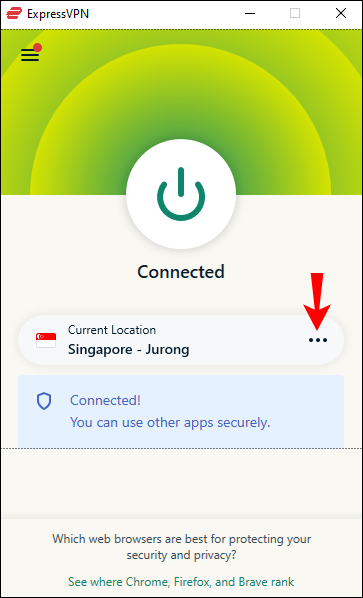 Zgjidh vendndodhjen e preferuar të serverit.
Zgjidh vendndodhjen e preferuar të serverit.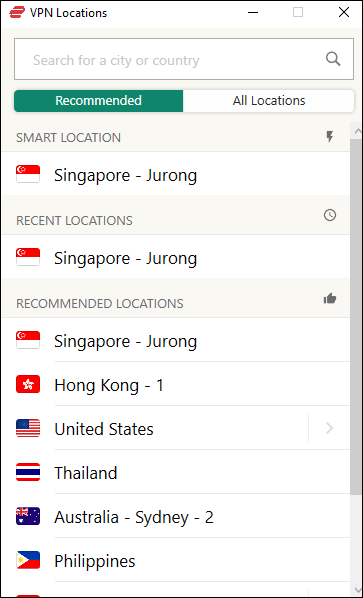
Kini parasysh se mund të përdorni ExpressVPN vetëm me aplikacione nga Google Play nëse keni një version Chrome OS më të ulët se v64.
Si të ndryshoni adresën tuaj IP në një pajisje Android
Ja se si mund të përdorni ExpressVPN për të c varni adresën tuaj IP në pajisjen tuaj Android:
Shko te ExpressVPN faqja e internetit në pajisjen tuaj Android.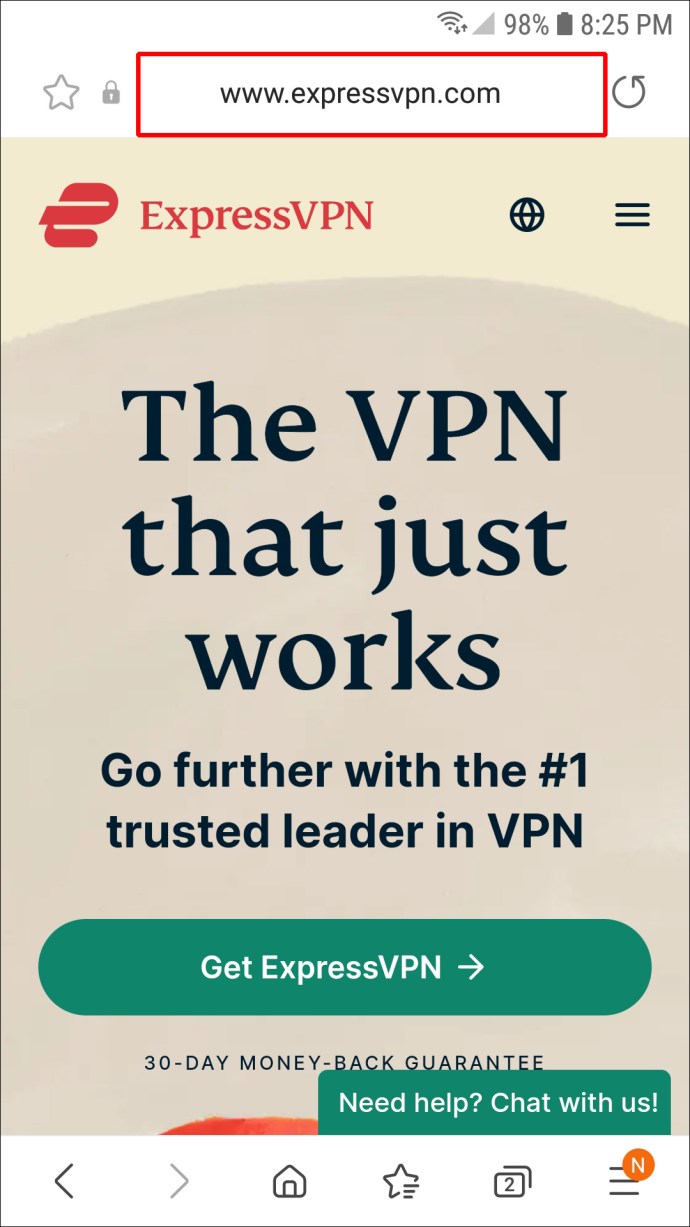 Vazhdo te”Llogaria ime”në këndin e sipërm djathtas.
Vazhdo te”Llogaria ime”në këndin e sipërm djathtas.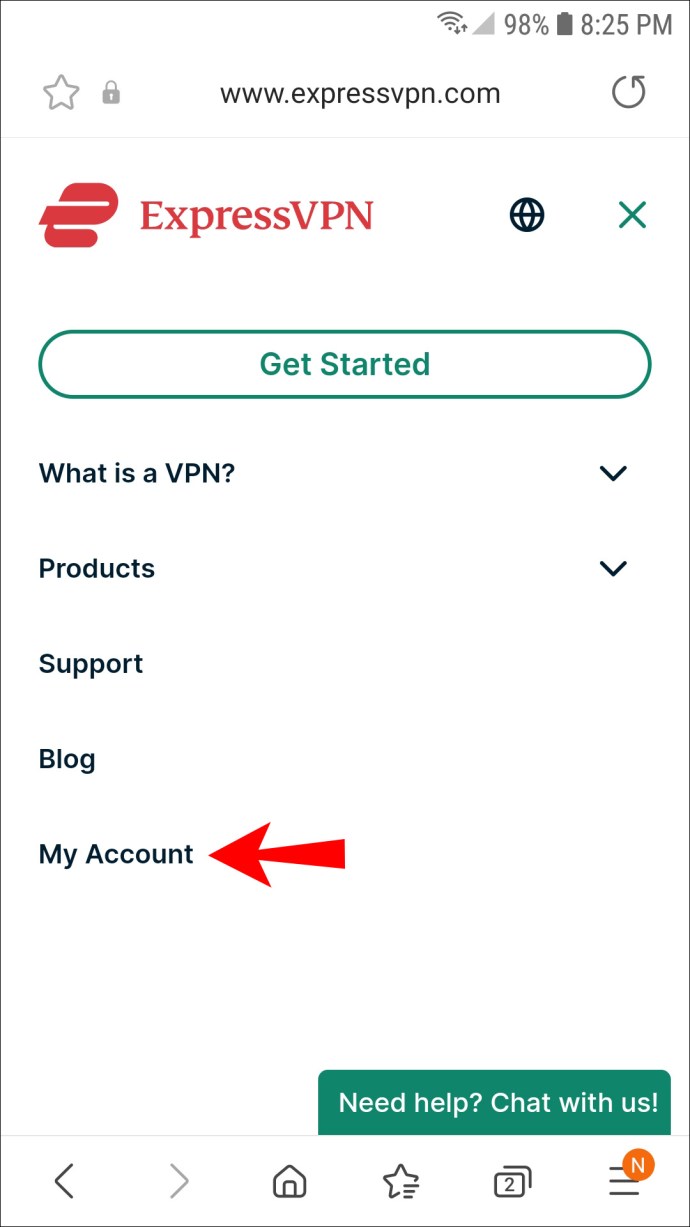 Identifikohu.
Identifikohu.
Trokitni lehtë mbi opsionin”Konfiguro ExpressVPN”.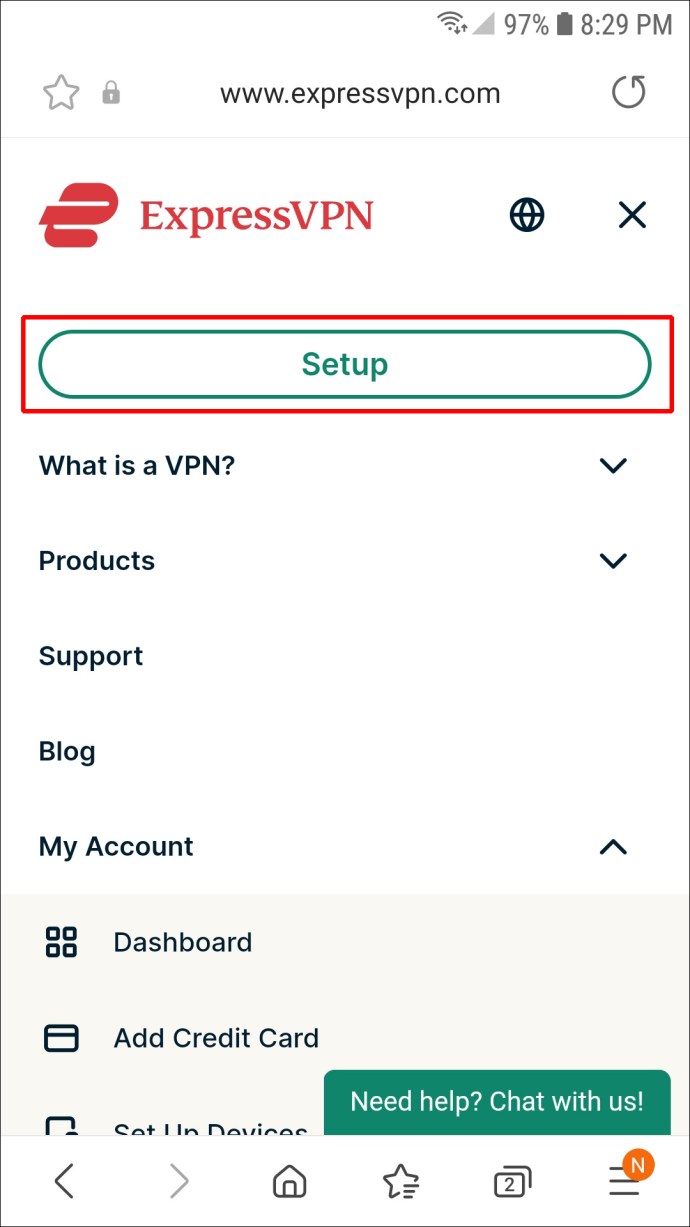 Zgjidh butonin”Merre në Google Play”.
Zgjidh butonin”Merre në Google Play”.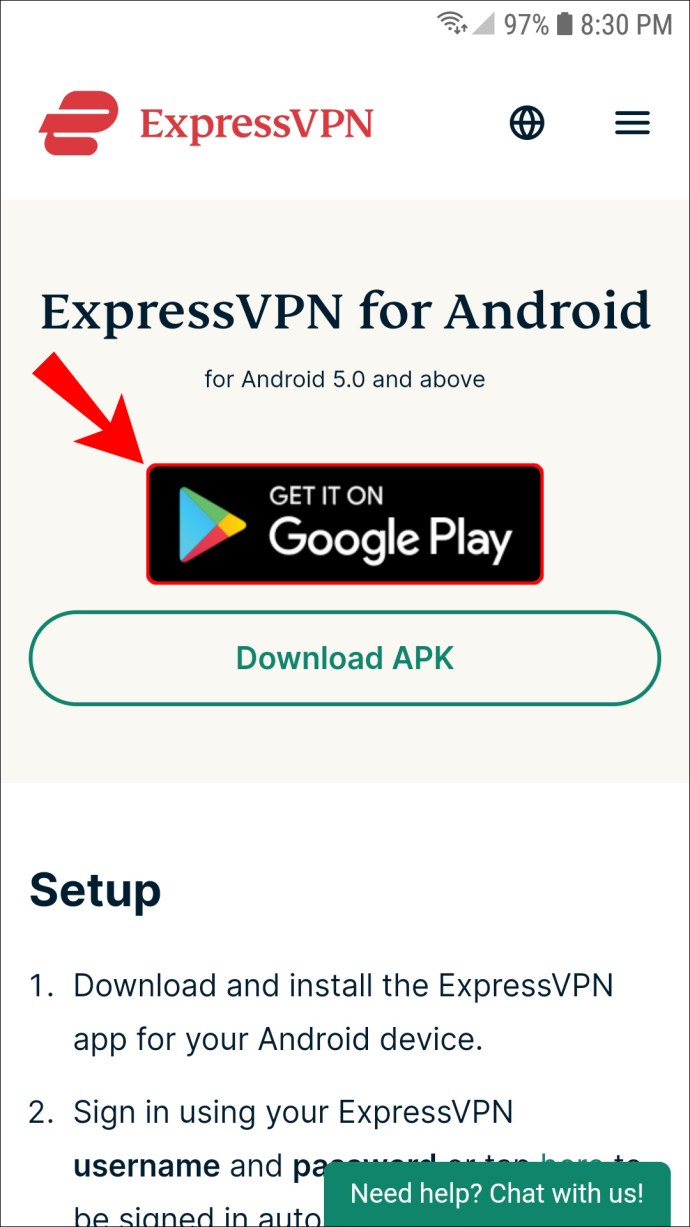 Trokit te”Instalo”dhe hap aplikacionin.
Trokit te”Instalo”dhe hap aplikacionin.
Identifikohu në aplikacion.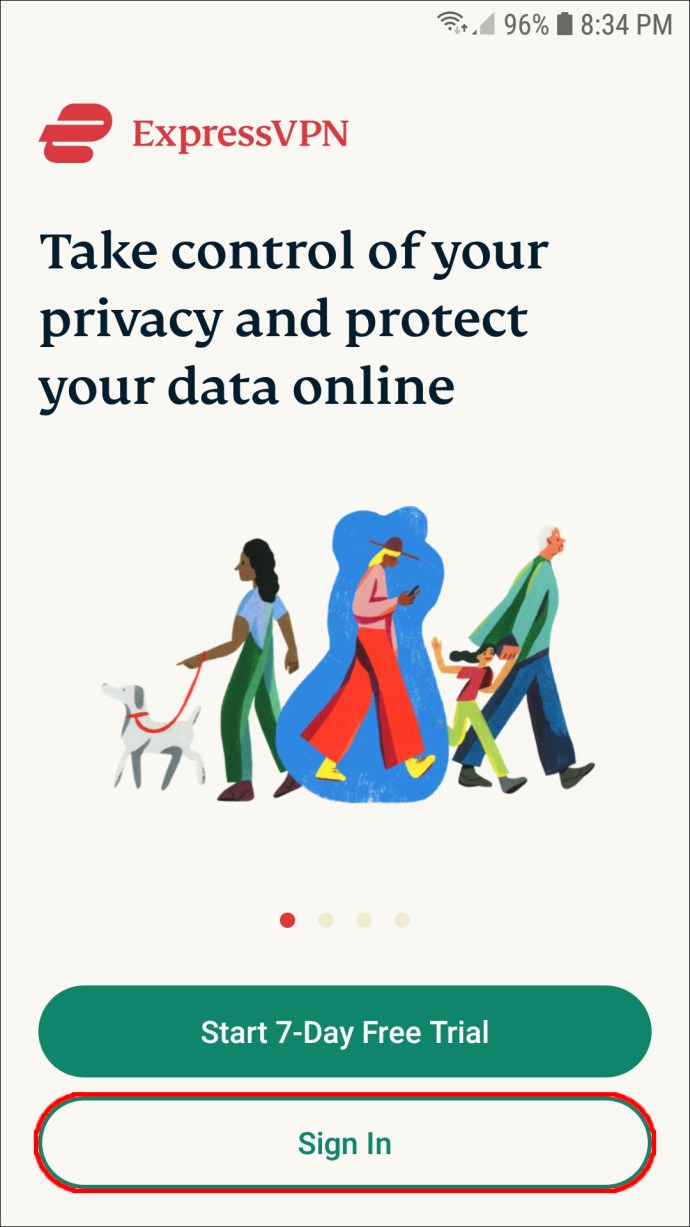 Zgjidhni”OK”për të lejuar lejen e aplikacionit të konfigurojë një lidhje VPN.
Zgjidhni”OK”për të lejuar lejen e aplikacionit të konfigurojë një lidhje VPN.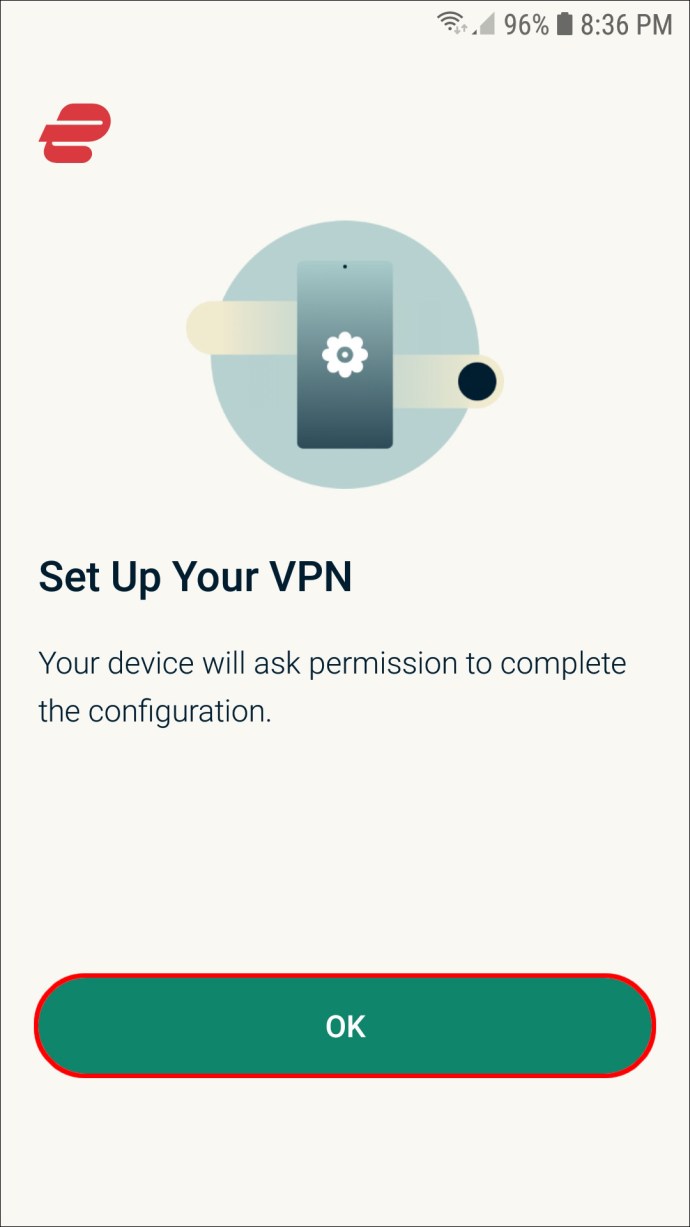 Zgjidhni përsëri”OK”.
Zgjidhni përsëri”OK”.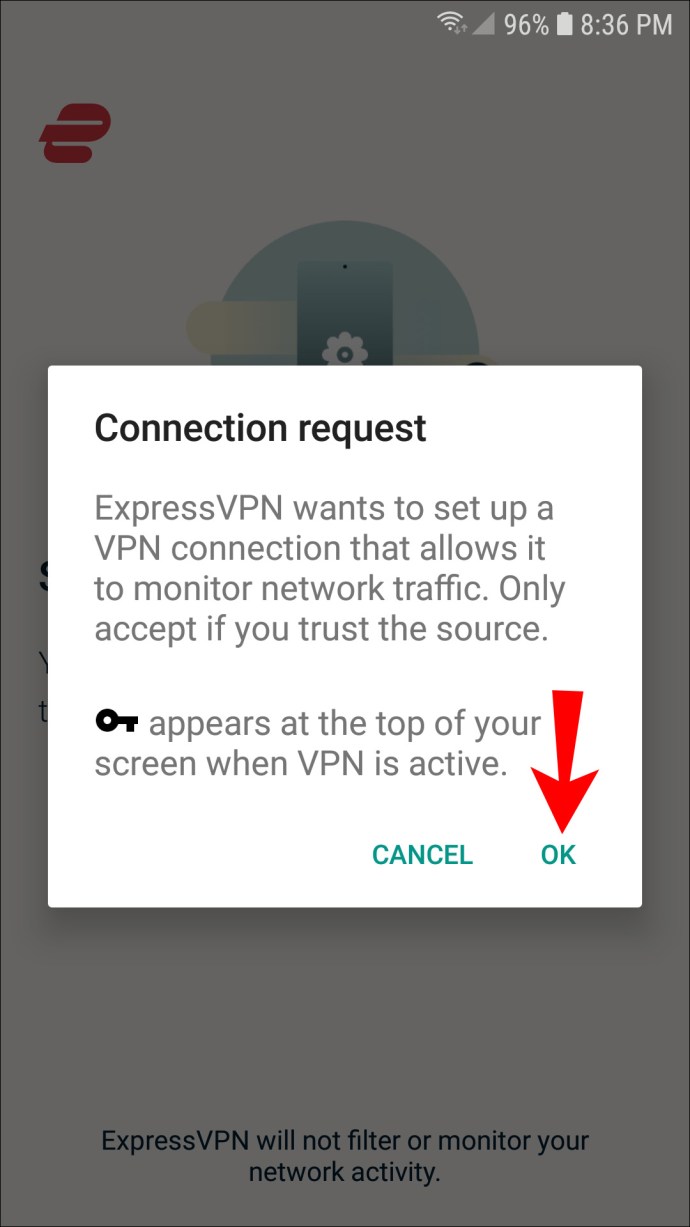 Trokitni lehtë mbi butonin”Lidhu”.
Trokitni lehtë mbi butonin”Lidhu”.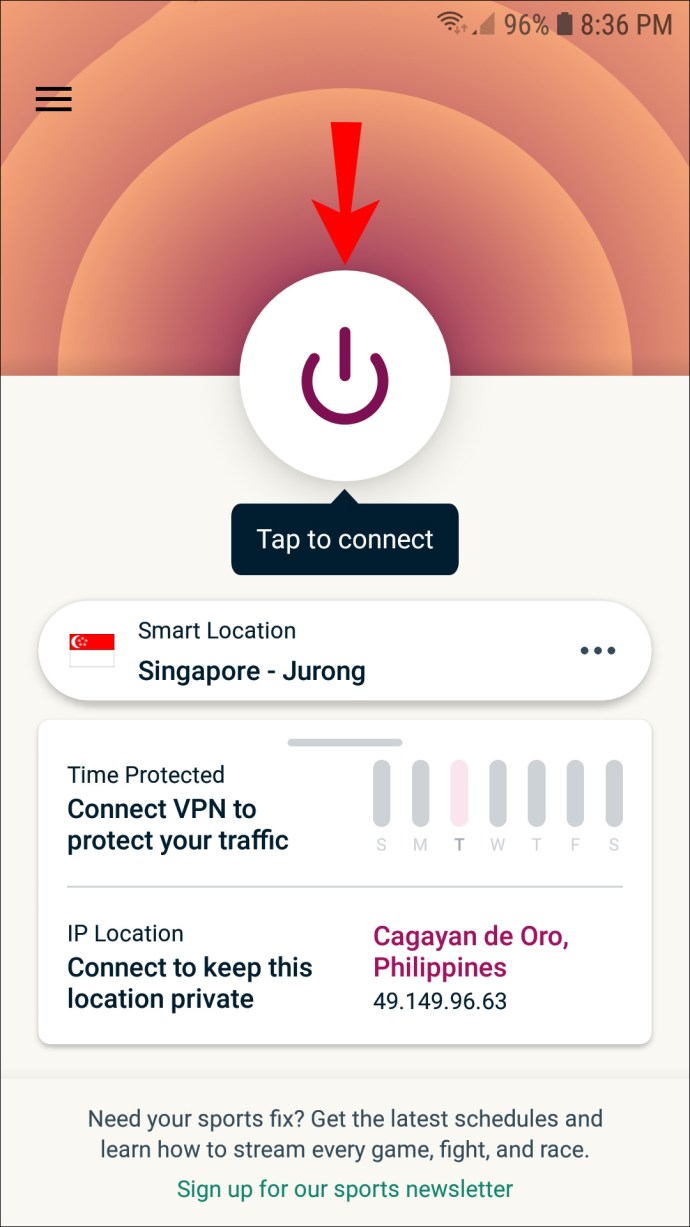 Shko te”Më shumë opsione”për të kaluar në një vendndodhje tjetër.
Shko te”Më shumë opsione”për të kaluar në një vendndodhje tjetër.
Si të ndryshoni adresën tuaj IP në një iPhone
Metoda e mëposhtme mund të zbatohet për të gjitha versionet e iPhone dhe iPad. Ndiqni hapat e mëposhtëm për të konfiguruar ExpressVPN në pajisjen tuaj iPhone:
Vizitoni ExpressVPN faqe interneti në iPhone tuaj.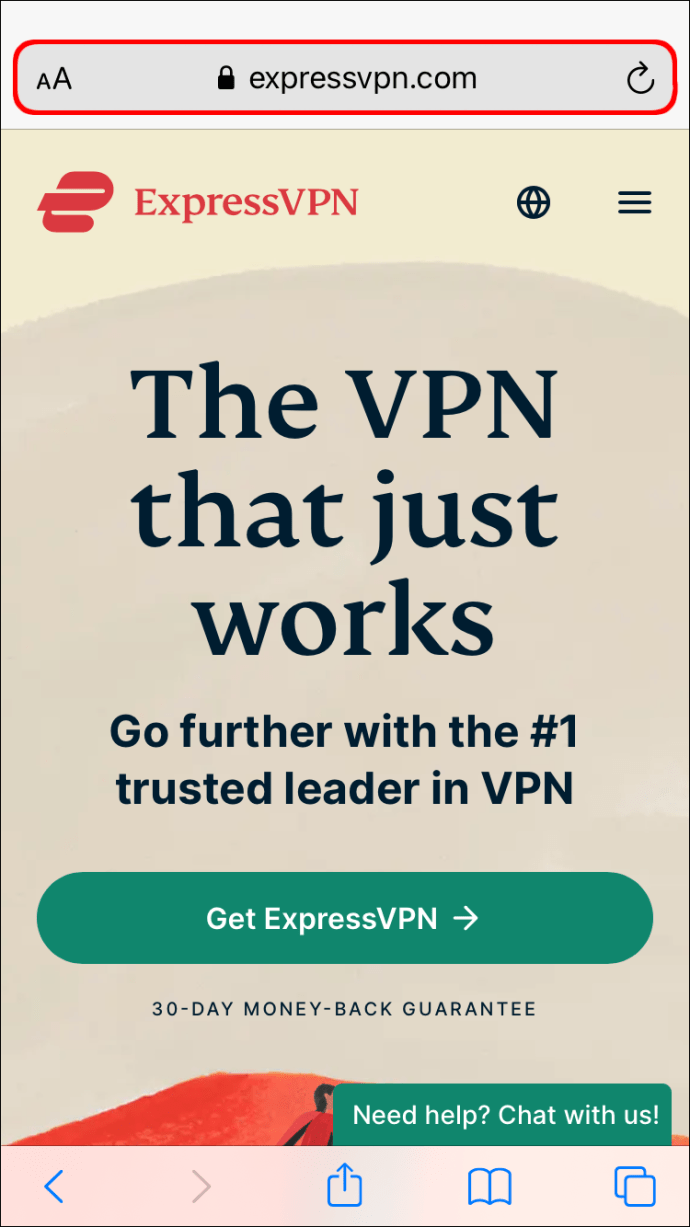 Shko te”Llogaria ime”dhe identifikohu.
Shko te”Llogaria ime”dhe identifikohu.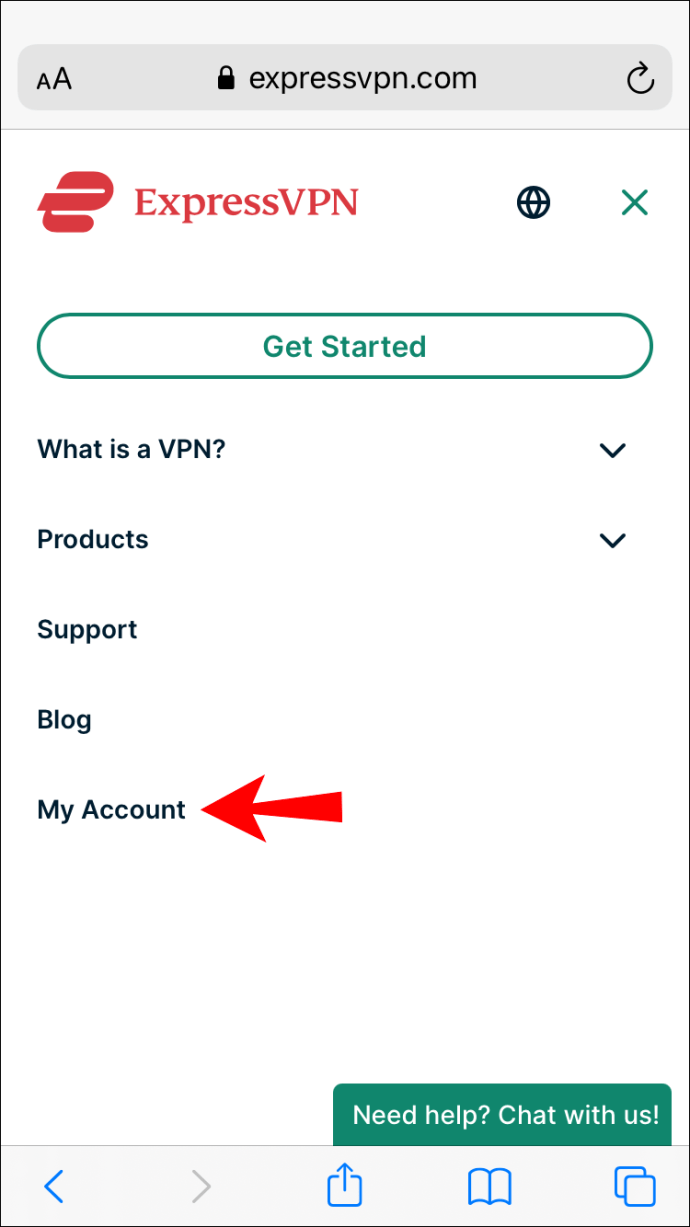 Zgjidhni”Shkarko ExpressVPN për iOS.”
Zgjidhni”Shkarko ExpressVPN për iOS.”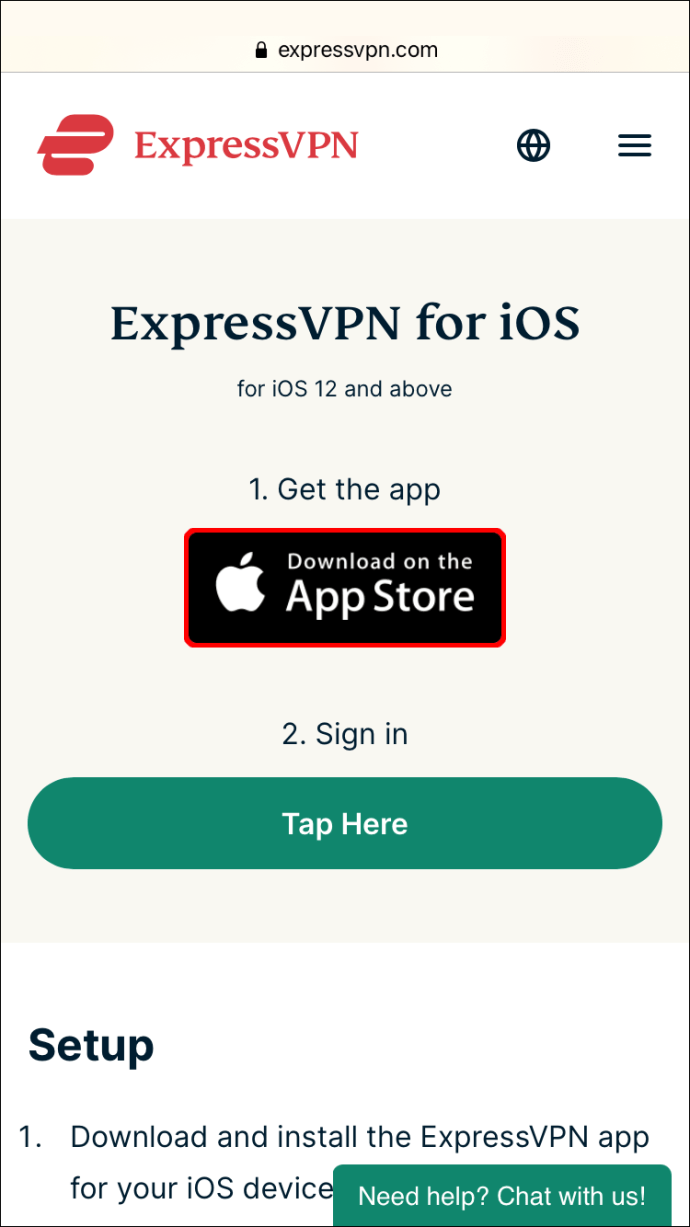 Hap aplikacionin.
Hap aplikacionin.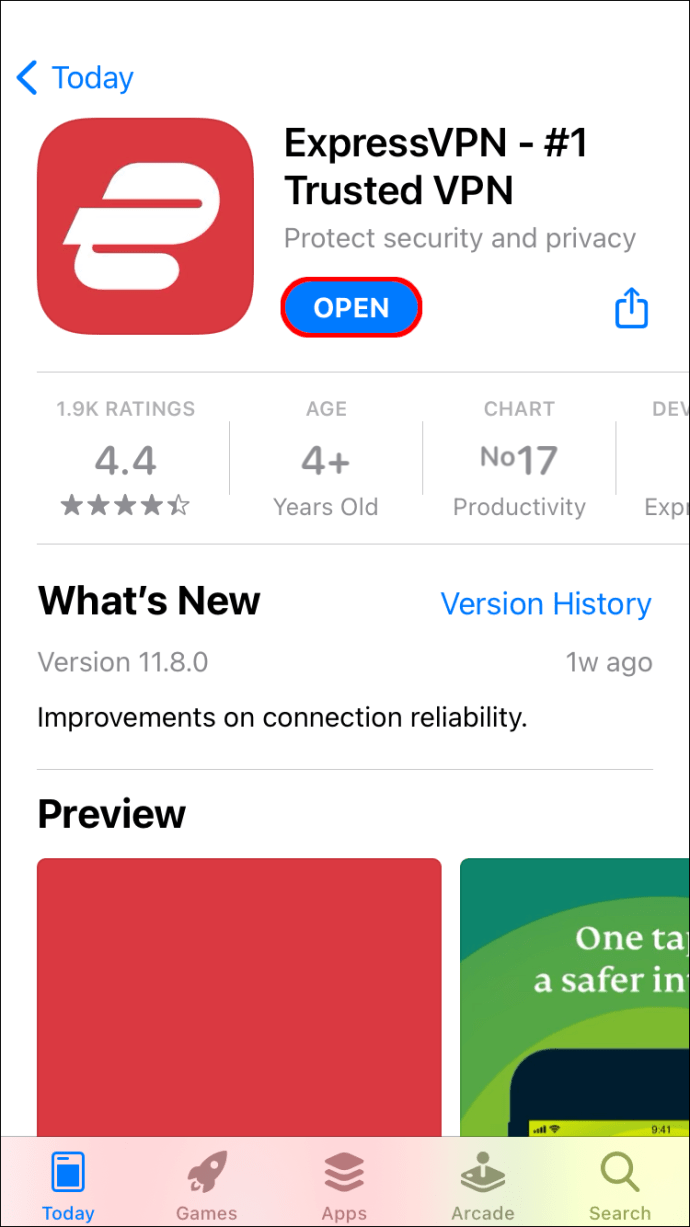 Trokitni lehtë mbi butonin”Lidhu”për të aktivizuar ExpressVPN.
Trokitni lehtë mbi butonin”Lidhu”për të aktivizuar ExpressVPN.
Shko te”Më shumë opsione”për të ndryshuar vendndodhjen e serverit.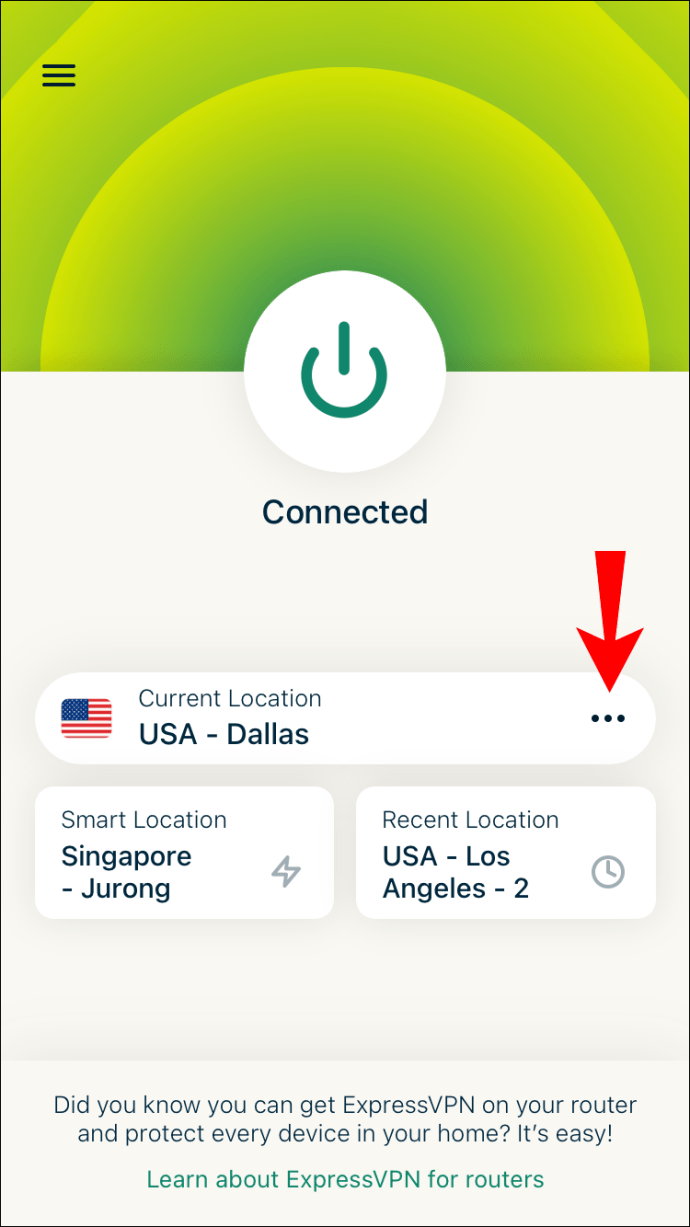
Si të ndryshoni adresën IP në një PS4
Konfigurimi i ExpressVPN në PS4 tuaj është pak më i komplikuar se në pajisjet e tjera. Do t’ju duhet të krijoni një emër pritës DDNS, të regjistroni emrin e hostit tuaj me ExpressVPN dhe më pas të konfiguroni DNS në PS4 tuaj.
Do t’ju duhet të përdorni një ofrues shërbimi DDNS të palës së tretë për të konfiguruar një emër pritës DDNS. Ne do të shpjegojmë se si të bëjmë pjesën tjetër në dy seksionet vijuese:
Hapi i parë – Regjistro emrin e hostit me ExpressVPN
Vizito Uebsajti i ExpressVPN dhe regjistrohu në llogarinë tuaj. Shkoni te”Cilësimet DNS”në menunë e sipërme. Në”Regjistrimi Dinamik DNS”, shkruani emrin e hostit që keni krijuar me ofruesin e shërbimit të palës së tretë. Klikoni në butonin”Ruaj emrin e hostit”. Shkoni në faqen”Abonimet e mia”në faqen e internetit të ExpressVPN. Klikoni në butonin”Konfiguro ExpressVPN”. Zgjidhni”PlayStation.”Shkruani adresën IP të serverit DNS.
Hapi i dytë – Konfiguro DNS në PS4 tuaj
Aktivizoni PS4. Shkoni te skeda”Cilësimet”. Gjeni”Rrjetin”në meny dhe më pas”Konfiguro lidhjen me Internetin”. Zgjidhni”Custom”dhe më pas”Automatic”. Zgjidhni”Mos Specify”.”Shkoni te”Manual”. Vazhdoni te”DNS Primar”. Futni adresën IP të serverit DNS. Shkoni te”U krye”dhe më pas”Tjetër”. Në”Cilësimet e MTU”, zgjidhni”Automatik”. Zgjidhni”Mos përdorni”.
Rinisni PS4 dhe procesi ka përfunduar. Adresa juaj IP do të fshihet, kështu që ju mund të luani çdo lojë që dëshironi.
Si të ndryshoni adresën tuaj IP në një Xbox
Për të konfiguruar ExpressVPN në Xbox tuaj, mund të shikoni postimin tonë të detajuar se si të lidheni me një vpn në një Xbox One, ose ndiqni udhëzimet më poshtë. duhet të krijoni një emër pritës DDNS dhe të regjistroni emrin e hostit me ExpressVPN. Për të krijuar një emër pritës DDNS, do të duhet të përdorni një pa të tretë ofruesi i shërbimit rty. Ja çfarë duhet të bëni më pas:
Hapi i parë – Regjistroni emrin e hostit me ExpressVPN
Hyni në llogarinë tuaj ExpressVPN në shfletuesin tuaj.Gjeni”Cilësimet DNS”në krye të faqes. Futni emrin tuaj të hostit nën”Regjistrimi dinamik i DNS”. Shkoni te”Ruaj emrin e hostit”. Vazhdoni te”Abonimet e mia”dhe më pas te”Konfiguro ExpressVPN”. Lëvizni poshtë dhe zgjidhni”Xbox.”Shkruani kodin DNS.
Hapi i dytë – Konfiguro DNS në Xbox tuaj
Për të konfiguruar DNS në Xbox tuaj , gjuha duhet të vendoset në anglisht dhe vendndodhja duhet të jetë Shtetet e Bashkuara. Ja çfarë duhet të bëni më pas:
Ndizni Xbox-in tuaj dhe shkoni te”Cilësimet”. Shkoni te”Rrjeti”, pasuar nga”Cilësimet e rrjetit”. Vazhdoni te”Cilësimet e avancuara”. Zgjidhni”Cilësimet e DNS”dhe më pas”Manual.”Futni DNS-në kryesore nga faqja e internetit Express VP. Futni të njëjtin kod për”DNS dytësore”. Shtypni”B”në konsolën tuaj për të ruajtur cilësimet.
Si të ndryshoni adresën tuaj IP në një Router
Për të ndryshuar adresën tuaj IP në një ruter, ndiqni hapat e mëposhtëm:
Hapni shfletuesin tuaj dhe shkruani adresën IP të routerit tuaj. Hyni në ruter si administrator. Shko te”Setup”dhe më pas”Cilësimet e rrjetit”. Vazhdoni te”Cilësimet e ruterit”. Futni adresën e re IP. Zgjidhni”Ruaj cilësimet.”
Gjithashtu mund të rinisni ruterin tuaj. Pasi ta hiqni nga priza, lëreni për disa minuta. Kur e lidhni përsëri, adresa IP ndryshon automatikisht.
Si të ndryshoni adresën tuaj IP pa një VPN
Nëse nuk dëshironi ta ndryshoni atë. përdorni një VPN, mund ta ndryshoni adresën tuaj IP me dorë. Ky proces është i ndryshëm për çdo pajisje. Për shembull, nëse jeni duke përdorur Windows, mund të konfiguroni adresën tuaj IP te Paneli i Kontrollit > Rrjeti dhe Interneti > Qendra e Rrjetit dhe Ndarjes > Ndrysho cilësimin e përshtatësit. Për Mac, duhet të shkoni te Preferencat e Sistemit > Rrjeti> Të avancuara dhe kështu me radhë.
Mund të përditësoni gjithashtu automatikisht adresën tuaj IP në pajisjet Windows, Mac, iOS dhe Android.
>
Pyetjet e shpeshta shtesë
A e ndryshon ndryshimi i adresës sime IP vendndodhjen time?
Teknikisht, ndryshimi i adresës suaj të IP-së? ndryshon vendndodhjen tuaj në internet. Ju mund të ndryshoni adresën tuaj IP me një VPN ose një server proxy. Nëse përdorni një VPN, do të merrni një adresë IP unike në pothuajse çdo vend në botë. Megjithëse mund të mos jeni në gjendje të zgjidhni adresën tuaj të saktë të IP-së, zakonisht mund të zgjidhni rajonin gjeografik.
A është i ligjshëm ndryshimi i adresës suaj IP?
Po ndryshon? adresa juaj IP është plotësisht e ligjshme. Njerëzit ndryshojnë adresat e tyre IP rregullisht për të përmirësuar sigurinë e tyre në internet, për të hyrë në shërbimet e transmetimit të bllokuara gjeografikisht dhe për të shmangur ndalimet dhe bllokimet. Për më tepër, nëse përdorni një VPN, nuk ka asnjë mënyrë për të ditur se keni ndryshuar adresën tuaj IP.
Mendimet përfundimtare se si të ndryshoni adresën tuaj IP në çdo pajisje
Pa marrë parasysh se cilën metodë zgjidhni për të ndryshuar adresën tuaj IP, ju do të shtoni një shtresë shtesë mbrojtjeje në identitetin tuaj në linjë. Ka shumë arsye pse mund të dëshironi të ndryshoni adresën tuaj IP dhe është vetëm disa klikime larg.
A keni ndryshuar ndonjëherë adresën tuaj IP më parë? A keni përdorur një VPN apo një metodë tjetër për ta bërë atë? Na tregoni në seksionin e komenteve më poshtë.
Mohimi i përgjegjësisë: Disa faqe në këtë sajt mund të përfshijnë një lidhje shoqëruese. Kjo nuk ndikon në asnjë mënyrë editorialin tonë.
Dërgoi dikujt
Pajisja që mungon
OFERTA E KUFIZUAR
KURS 49%
p>
30 ditë garanci për kthimin e parave
Jo faleminderit
